
Skizze zeichnen mit der Apple Watch
Wer Freunden schnell eine Idee grafisch senden will, kann eine Mini-Zeichnung direkt auf der Apple Watch erstellen. Das geht überraschend einfach – trotz des winzigen Bildschirms.

Wer Freunden schnell eine Idee grafisch senden will, kann eine Mini-Zeichnung direkt auf der Apple Watch erstellen. Das geht überraschend einfach – trotz des winzigen Bildschirms.
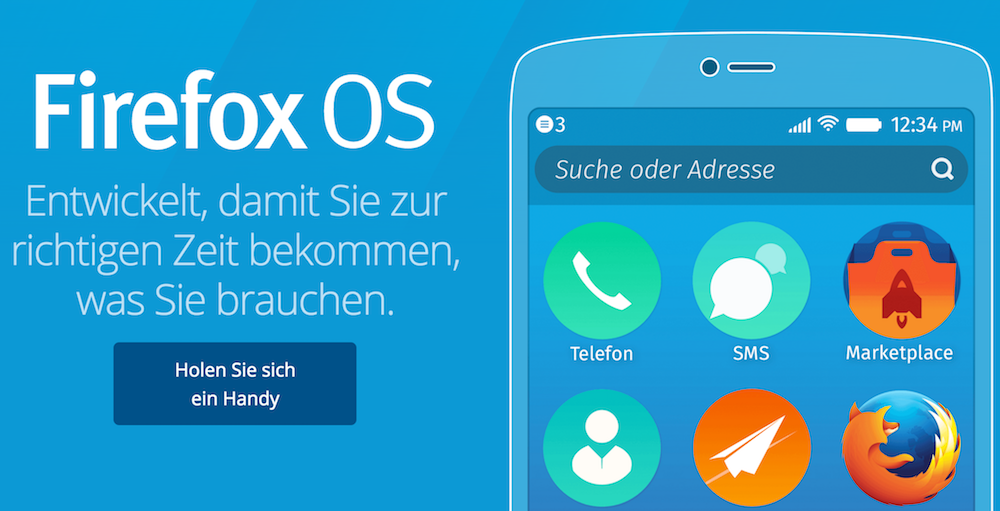

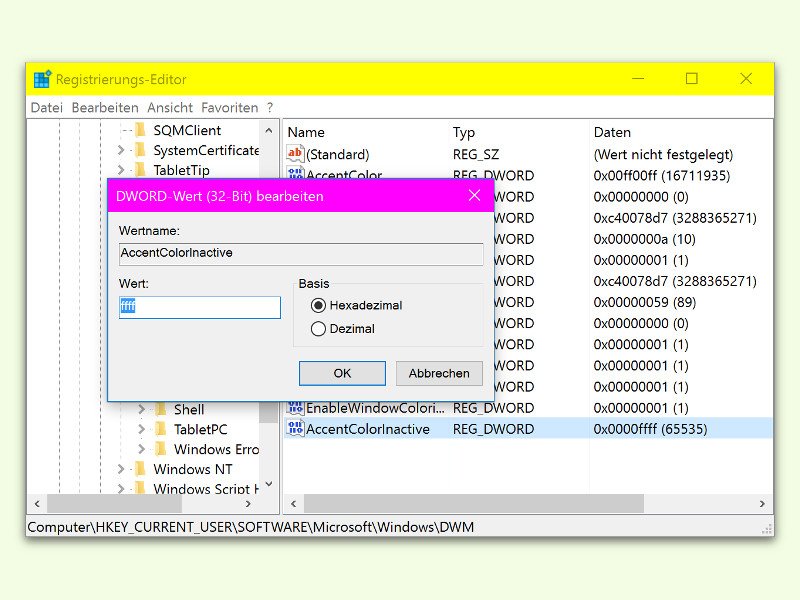
Seit dem November-Update von Windows 10 sind die Titel-Leisten von Fenstern nicht mehr so hell – denn sie lassen sich mit der aktuellen Design-Farbe einfärben. Mit einem Trick klappt das auch für Fenster, die im Moment im Hintergrund, also inaktiv, sind.

Manchmal sind Fotos einfach zu blass. Wird dann aber einfach die Sättigung der Farben erhöht, wird das Ergebnis schnell zu bunt – und damit unnatürlich. Besser klappt es mit der Dynamik-Option in Adobe Photoshop.
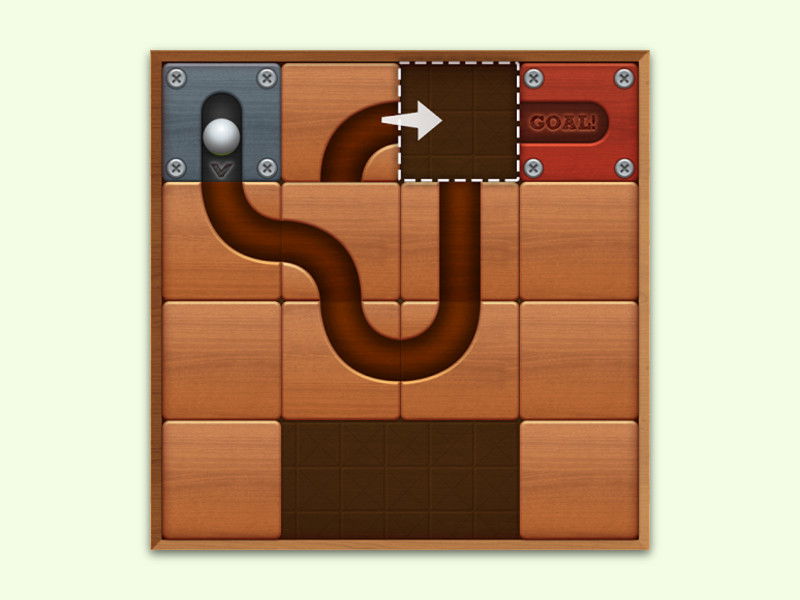
Nicht immer muss es ein teures Kauf-Spiel sein. Gegen Langeweile unterwegs oder zwischendurch sind die einfachen, kostenlosen Games oft die besten. Wir stellen ein gutes Beispiel vor.
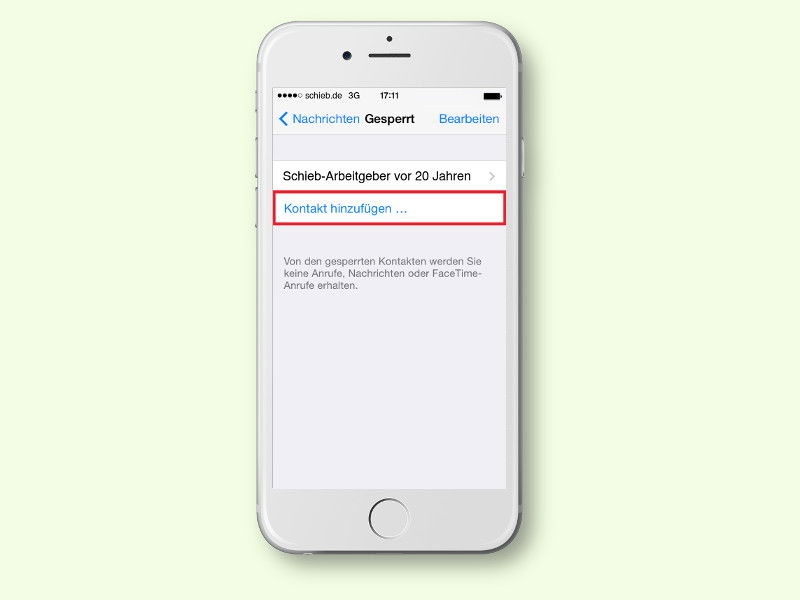
Nicht immer will man von einer bestimmten Person erreicht werden können – zum Beispiel nicht vom alten Arbeitgeber in der neuen Firma. In diesem Fall könnte man die betreffende Person einfach blockieren. So werden Anrufe und Nachrichten gar nicht erst durchgestellt.

Klappt die einfache Methode zum Reparieren einer WLAN-Verbindung unter Windows 10 nicht wie gewünscht, muss die Holzhammer-Methode her. Sie führt über einen Rechtsklick auf den Start-Button und Anklicken von Eingabe-Aufforderung (Administrator).